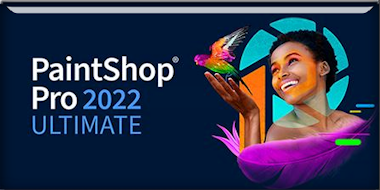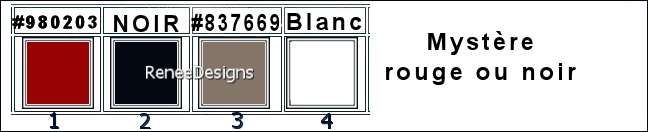|
So, jetzt fangen wir mit dem Tutorial an.
Mystère rouge ou noir
Rotes oder schwarzes Rätsel
-Materialeigenschaften-Vordergrundfarbe auf Farbe Nr.1 - Hintergrundfarbe auf Farbe Nr. 2
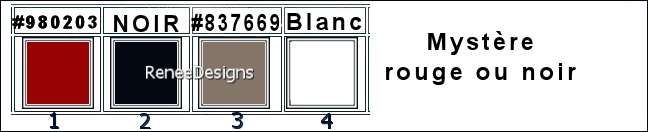
Eigenschaften Vordergrund-
Erstellen Sie ein Vorder/Hintergrund- lineares Farbverlauf mit diesen Einstellungen
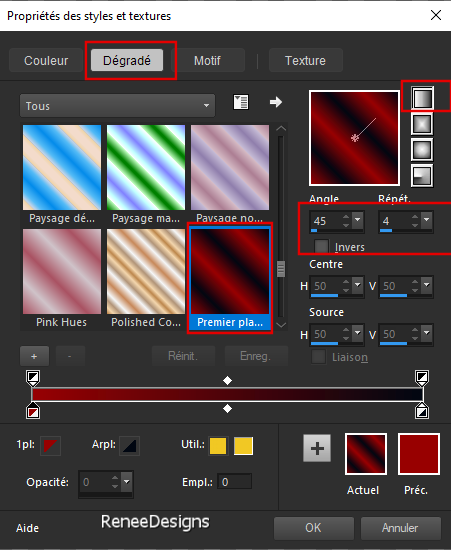
1.
Datei-Öffnen Sie ein neues transparentes Bild in dieser Größe:1100 x 800 Pixels
2. Aktiviere Farbverlaufswerkzeug
 –
Fülle die Ebene mit dem Farbverlauf –
Fülle die Ebene mit dem Farbverlauf
3.Öffne die Tube ‘’
Renee-TUBES-Rouge-ou-Noir-2’’ -Bearbeiten- Kopieren - Aktivieren Sie ihr Bild-Bearbeiten -Als neue Ebene einfügen
4.
Effekte– Plugins – Mura’s Meister – Copies mit diesen Einstellungen
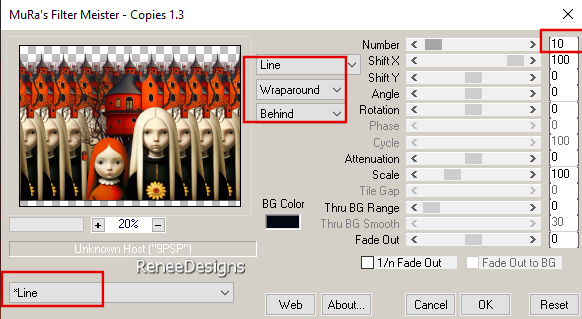
5.
Anpassen/Einstellen-Unschärfe-Strahlenförmige Unschärfe mit diesen Einstellungen
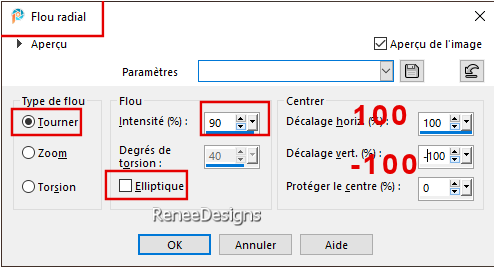
6.
Ebenen-Eigenschaften: Reduziere die Deckfähigkeit auf 53%
7.
Effekte -Reflexionseffekte-Spiegelrotation mit der Standardeinstellung
8.
Ebenen- Zusammenführen- Nach unten zusammenfassen
9.
Effekte - Plugins - Filters in Unlimited 2.0 - &<Bkg
Kaleidoscope> - Flip SidesLsf
10.
Ebenen-Duplizieren
11.
Effekte – Plugins – Plugin Galaxy – Instant
Mirror mit diesen Einstellungen
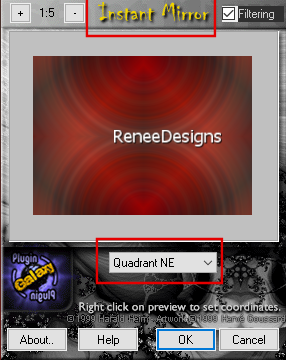
12.
Effekte – Plugins – Mura’s Meister – Perspective
Tiling mit diesen Einstellungen
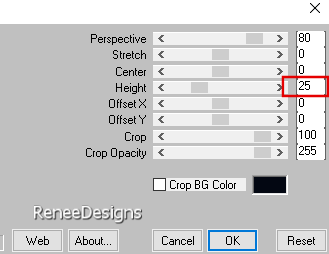
13.
Effekte - Plugins – L & K’s – Pia auf 75
14.
Auswahl- Auswahl laden/speichern - Auswahl laden aus Datei und wähle Auswahl: ‘’ Rouge-Noir1’’
15.
Effekte – 3D-Effekte- Aussparung - Farbe –Schwarz und Farbe
#837669 (Nr. 3)

16.
Auswahl- In Ebene umwandeln

17. Effekte – Plugins – Mura’s Meister – Perspective
Tiling wie eingestellt
18.
Ebenen-Eigenschaften: Stelle den Mischmodus der Ebene auf "Überzug"
19. Ebenen- Zusammenführen- Nach unten zusammenfassen
20.
Effekte-3D-Effekte-Schlagschatten mit diesen Einstellungen:
-32 / -1 / 54 /41 Farbe schwarz
21.
Auswahl- Auswahl laden/speichern - Auswahl laden aus Datei und wähle Auswahl: ‘’ Rouge-Noir2’’
 4 Mal
4 Mal

22.
Ebenen-Neue Rasterebene
23.
Auswahl- Auswahl laden/speichern - Auswahl laden aus Datei und wähle Auswahl: ‘’ Rouge-Noir3’’
24.
Aktiviere Farbverlaufswerkzeug
 –
Füllen sie die Auswahl mit dem Farbverlauf –
Füllen sie die Auswahl mit dem Farbverlauf
25.
Effekte-3D-Effekte-Schlagschatten mit diesen Einstellungen: 0 / 0 / 80 / 40 Farbe schwarz

26.
Effekte-Verzerrungseffekte-Welle mit diesen Einstellungen
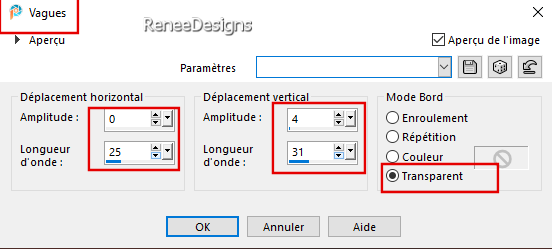
27.
Effekte - Plugins - Alien Skin EyeCandy 5 –
Impact – Motion Trail mit diesen Einstellungen
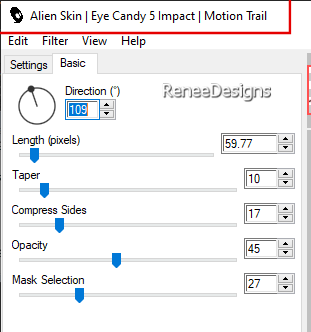
28.
Effekte- Plugins - Filters in Unlimited 2.0 -
Graphic Plus – Cross Shadow mit der Standardeinstellung
- Aktiviere Raster 1 in der Ebenenpalette
29.
Auswahl- Auswahl laden/speichern - Auswahl laden aus Datei und wähle Auswahl: ‘’ Rouge-Noir4’’
30.
Auswahl- In Ebene umwandeln
31.
Effekte-3D-Effekte-Schlagschatten wie eingestellt
32.
Effekte – Plugins – VM Naturel – Acid Rain mit diesen Einstellungen
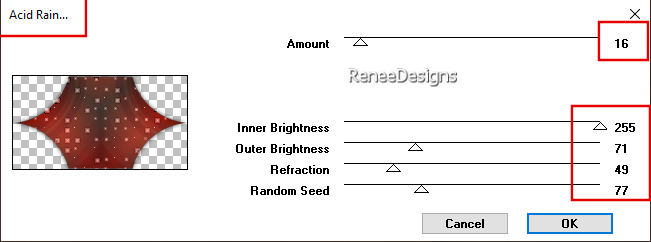
33.
Effekte - Plugins - Alien Skin EyeCandy 5 –
Impact – Glass mit diesen Einstellungen
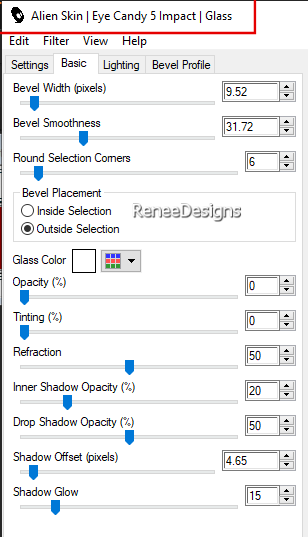

Achtung! Wählen Sie Ihre Tube sorgfältig aus - Sie können zwischen 2 Tuben wählen
34. Öffne die Tube ‘’Renee-TUBES-Rouge-ou-Noir-1bis’’
-
Bearbeiten- Kopieren - Aktivieren Sie ihr Bild-Bearbeiten -Als neue Ebene einfügen
-
Verschieben sie die Tube an der richtige Stelle (siehe Vorschaubild )
35.
Ebenen-Eigenschaften: Stelle den Mischmodus der Ebene auf "Aufhellen"
36. Ebenen-Duplizieren
37. Ebenen- Zusammenführen- Nach unten zusammenfassen
Wenn Sie diese Tube gewählt haben ‘’Renee-TUBES-Rouge-ou-Noir-1 "
- Bild - Größe ändern-Verkleinern mit 70
%
- Bearbeiten- Kopieren - Aktivieren Sie ihr Bild-Bearbeiten -Als neue Ebene einfügen
-Drücke das "K" auf der Tastatur (Auswählen) mit diesen Einstellungen
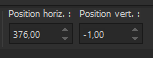 376
/ -1 376
/ -1
Drücke das " M" zum deaktivieren
- Ebenen-Eigenschaften: Stelle den Mischmodus der Ebene auf "Überzug" oder nach Wahl
- Aktiviere Raster 1 in der Ebenenpalette
38.
Effekte - Plugins - AP[Lines] Lines –
Silverlining mit diesen Einstellungen
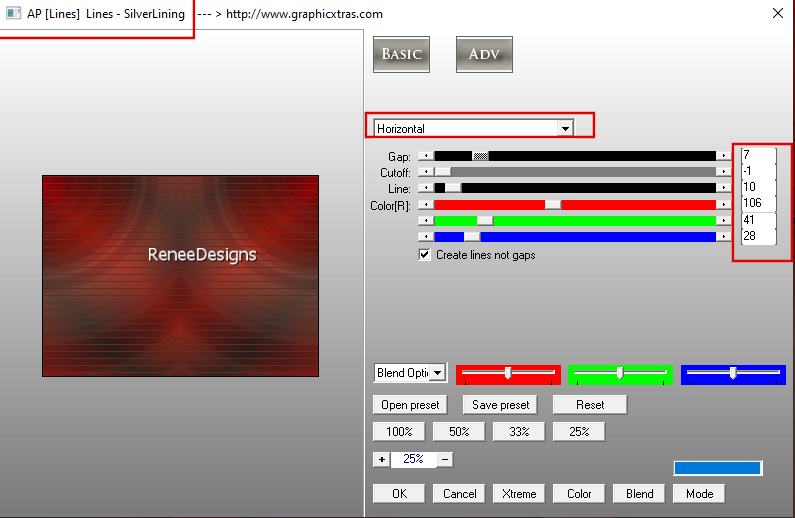
39.
Effekte – Kanteneffekte – Nachzeichnen
40.
Einstellen/Anpassen-Schärfe-Stark scharfzeichnen
-Eigenschaften Vordergrund- Ändere den Vordergrund-Farbverlauf in einen Nova-Farbverlauf mit diesen Einstellungen
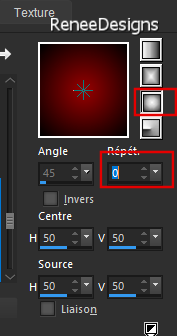
-Aktiviere die oberste Ebene in der Ebenenpalette
41.
Ebenen-Neue Rasterebene
42.Auswahlwerkzeug (S) Benutzerdefinierte Auswahl -Rechteck mit diesen Einstellungen

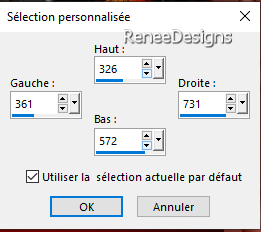
43.
Aktiviere Farbverlaufswerkzeug
 –
Füllen sie die Auswahl mit dem Farbverlauf –
Füllen sie die Auswahl mit dem Farbverlauf

44.
Effekte – Plugins – Flaming Pear – Flexify 2 mit diesen Einstellungen
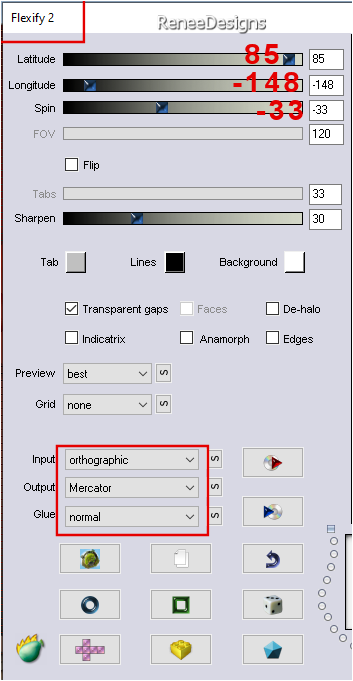
45.
Effekte -Plugins - AP[Lines] Lines –
Silverlining mit diesen Einstellungen
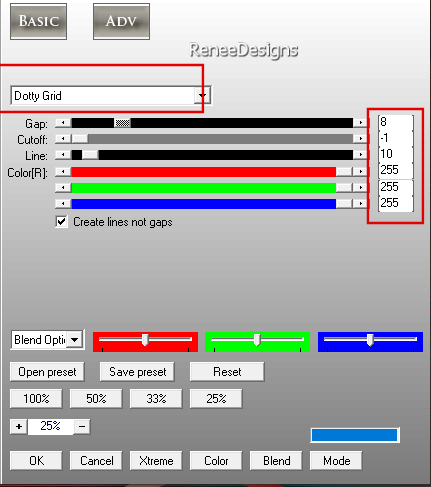
46.
Effekte-3D-Effekte-Schlagschatten mit diesen Einstellungen: 0 /0 / 85/ 55 Farbe schwarz
47.
Effekte - Plugins - Filters in Unlimited 2.0 –
Funhouse – Convergance: 165/ 126
48.
Ebenen-Neue Rasterebene
49.Auswahlwerkzeug (S) Benutzerdefinierte Auswahl -Rechteck mit diesen Einstellungen
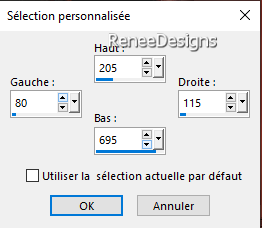
50.
Aktiviere Farbverlaufswerkzeug
 -Füllen sie die Auswahl mit der Vordergrundfarbe#980203= Nr.1
-Füllen sie die Auswahl mit der Vordergrundfarbe#980203= Nr.1
51.
Effekte - Plugins - Filters in Unlimited 2.0 -
Neology - H/V Blender mit diesen Einstellungen
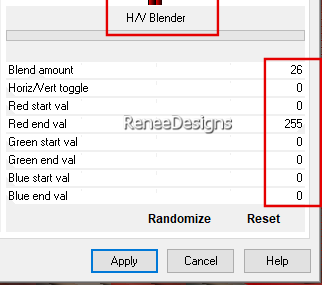

52.
Effekte – Plugins - Muras Meister – Copies mit diesen Einstellungen
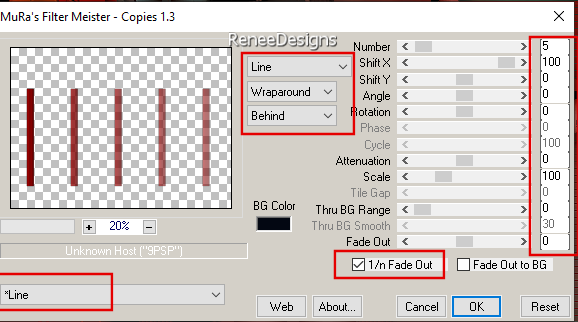
53.
Effekte -Reflexionseffekte-Spiegelrotation mit diesen Einstellungen
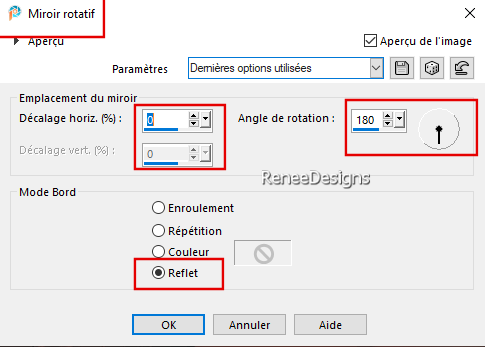
54.
Ebenen - Anordnen - Nach unten verschieben-kommt über Raster 1 in der Ebenenpalette
55.
Ebenen-Duplizieren
56.
Effekte- Verzerrungseffekte- Polarkoordinaten-Polar in x-,y-Koordinaten umwandeln
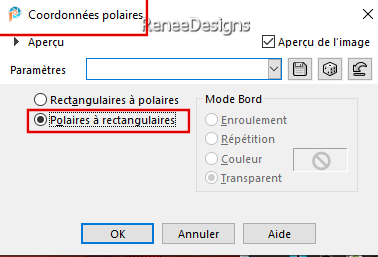
57.Drücke das "K" auf der Tastatur (Auswählen) mit diesen Einstellungen
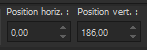 0 / 186
0 / 186
-Drücke das " M" zum deaktivieren
58.
Einstellen/Anpassen- Schärfe-Hochpass Schärfen mit diesen Einstellungen
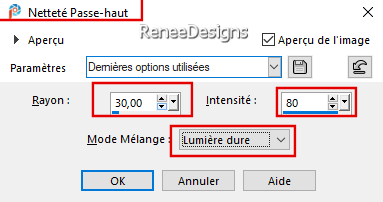
59.
Auswahl- Auswahl laden/speichern - Auswahl laden aus Datei und wähle Auswahl: ‘’ Rouge-Noir5’’
60.
Aktiviere Umfärber-Werkzeug
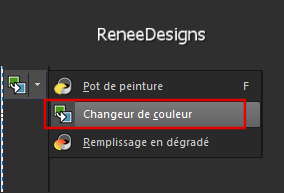 Ein Klick mit der Farbe Schwarz in der Auswahl Ein Klick mit der Farbe Schwarz in der Auswahl

- Aktiviere die oberste Ebene in der Ebenenpalette
61.
Öffne die Tube "Renee-TUBES-Rouge-ou-Noir-Echelle "-Bearbeiten-Kopieren - Aktivieren Sie ihr Bild-Bearbeiten -Als neue Ebene einfügen
-
Verschieben sie die Tube nach an der richtige Stelle (siehe Vorschaubild )
62.Öffne die Tube ‘’Titre-Mystere-rouge-ou-noir’’- Bearbeiten-Kopieren - Aktivieren Sie ihr Bild-Bearbeiten -Als neue Ebene einfügen
Platzieren Sie diesen Text oberhalb der Ebene der Schaukel (zwischen die Seile)(siehe Vorschaubild )
63.Aktiviere den Zeichenstift- Linienstilart –‘’Dash with Arrowhead End’’ -Breite 2
Vordergrundfarbe auf #ffffff -Zeichne drei kurze Pfeile mit der Vordergrundfarbe Weiß (siehe Vorschaubild )
64.
Öffne die Tube ‘’
Renee-TUBES-Rouge-ou-Noir-Billes’’ -Bearbeiten-Kopieren - Aktivieren Sie ihr Bild-Bearbeiten -Als neue Ebene einfügen
-Nach Geschmack platzieren
Hinweis: Wähle zwei weitere Bälle - einen roten und einen schwarzen - und befestige sie links und rechts oben am Seil der Schaukel. (siehe Vorschaubild)
65.
Ebenen- Zusammenführen-Sichtbare zusammenfassen
66.
Bearbeiten-Kopieren
67.
Öffne die Tube ''cadre''
Aktiviere den Zauberstab – Toleranz auf 0 und Randschärfe auf 0-
Klicke mit dem Zauberstab in den leeren Teil des Rahmens.
68.
Auswahl-Ändern - Vergrößern mit 2 Pixels
69.
Ebenen-Neue Rasterebene
70.
Bearbeiten-In eine Auswahl einfügen

71.
Ebenen-Anordnen-Nach unten verschieben
-
Platzieren Sie Ihr Wasserzeichen und das Copyright (Renée) aufs Bild
-Wählen Sie eine Tube nach Ihrem Geschmack-Einfügen als neue Ebene
-Ändere die Größe, falls nötig-Schlagschatten nach Wahl-Verschieben Sie die Tube nach rechts
72.
Ebenen- Zusammenführen-Alle zusammenfassen
73.
Bild- Größe ändern auf 999 Pixels Breite-Größer aller Ebene anpassen aktiviert
Speichern als JPG
Ich hoffe, es hat Ihnen genauso viel Spaß gemacht wie mir, ihn zu schreiben.
Renée
Diese Lektion wurde von Renée geschrieben am 28/06/2024
und aufgestellt
in 2024
*
Jede Ähnlichkeit mit einer bestehenden Lektion ist rein zufällig.
*
Ich möchte mich bei allen bedanken, die mit uns und für uns gearbeitet haben, den Tubern und den Übersetzerinnen.
Danke schön!
*
|
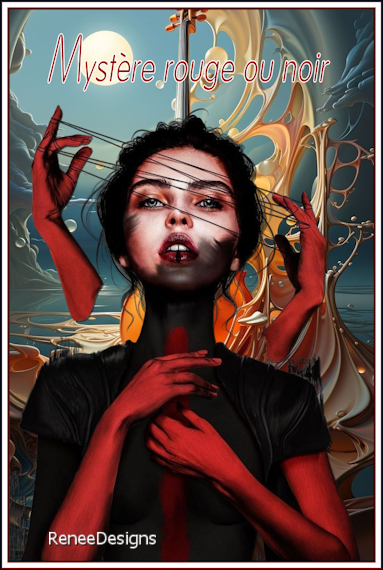

 Übersetzungen
Übersetzungen